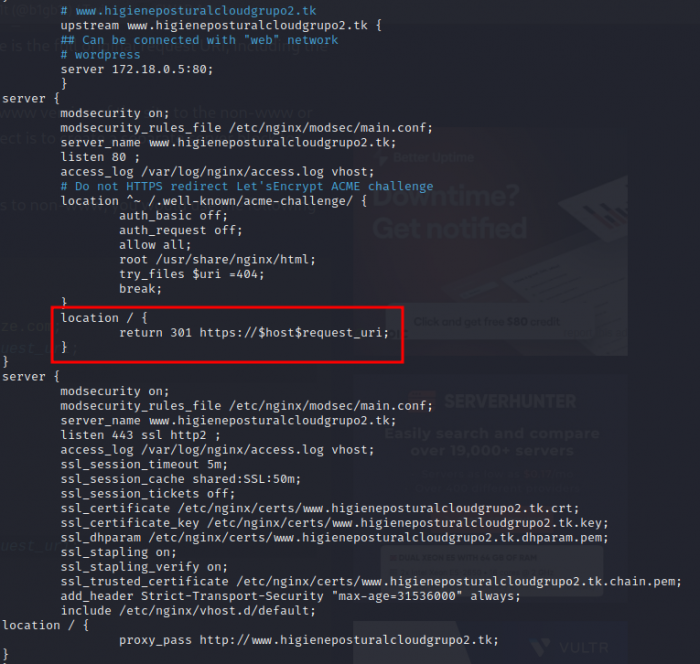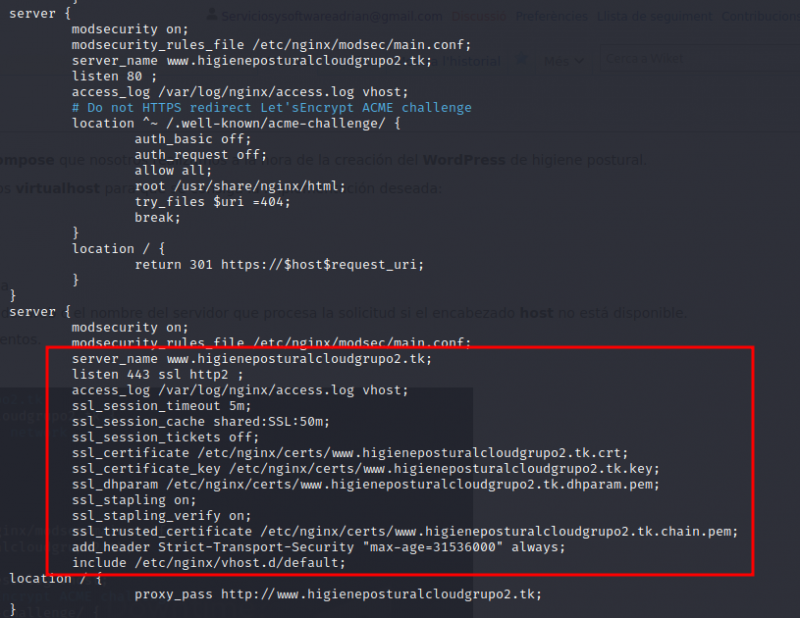Diferència entre revisions de la pàgina «Implementar HTTPS y HSTS»
| Línia 9: | Línia 9: | ||
En primer lugar, para la implementación de la política de seguridad '''HSTS''' en nuestro servidor web '''Nginx''', deberemos aplicar las siguientes líneas de configuración que mostramos a continuación en cada uno de nuestros '''virtualhosts''' existentes: | En primer lugar, para la implementación de la política de seguridad '''HSTS''' en nuestro servidor web '''Nginx''', deberemos aplicar las siguientes líneas de configuración que mostramos a continuación en cada uno de nuestros '''virtualhosts''' existentes: | ||
| − | * location / { | + | *'''location /''' { ---> Este recurso se utiliza para indicarle al servidor web Nginx a donde tiene que dirigirse las solicitudes que se soliciten. En este caso, le indicamos '''/''', lo que coincidirá con todas las solicitudes y nos dirigirá a nuestra página web. También, podremos poner nuestra '''URI''' exacta. |
| − | *'''return 301 https://''' | + | *'''return 301 https://''' ---> Se encarga de redireccionar el tráfico a la versión HTTPS de la página web visitada. |
| − | *'''$host''' | + | *'''$host''' ---> Esta variable es igual a la línea '''host''' que se escribe en el encabezado de la solicitud del navegador web o el nombre del servidor que procesa la solicitud si el encabezado '''host''' no está disponible. |
| − | *'''$request_uri''' | + | *'''$request_uri''' ---> La variable $request_uri es el [https://www.ionos.es/digitalguide/paginas-web/desarrollo-web/uri-identificador-de-recursos-uniformes/ URI] de solicitud original completo, incluyendo los argumentos. |
Revisió del 10:37, 3 abr 2022
Con respecto a la implementación HTTPS y HSTS, ha sido aplicada automáticamente a través del docker-compose que nosotros ejecutamos en unos de los puntos anteriores a este. Concretamente, en el punto 9. Accesibilidad a servicios externos, donde explicamos como obtener todo lo necesario para implementar todos los servicios que nos solicitan.
Comentado esto, explicaremos brevemente la configuración que añade nuestro docker-compose a nuestros diferentes virtualhost para que se logre dicha implementación (HTTPS y HSTS):
HSTS
En primer lugar, para la implementación de la política de seguridad HSTS en nuestro servidor web Nginx, deberemos aplicar las siguientes líneas de configuración que mostramos a continuación en cada uno de nuestros virtualhosts existentes:
- location / { ---> Este recurso se utiliza para indicarle al servidor web Nginx a donde tiene que dirigirse las solicitudes que se soliciten. En este caso, le indicamos /, lo que coincidirá con todas las solicitudes y nos dirigirá a nuestra página web. También, podremos poner nuestra URI exacta.
- return 301 https:// ---> Se encarga de redireccionar el tráfico a la versión HTTPS de la página web visitada.
- $host ---> Esta variable es igual a la línea host que se escribe en el encabezado de la solicitud del navegador web o el nombre del servidor que procesa la solicitud si el encabezado host no está disponible.
- $request_uri ---> La variable $request_uri es el URI de solicitud original completo, incluyendo los argumentos.
Como siempre, recordad que por cada cambio se que se realice, deberemos guardarlo con la combinación de teclas Control + O y salir con la combinación de teclas Control + X.
HTTPS
Webgrafía